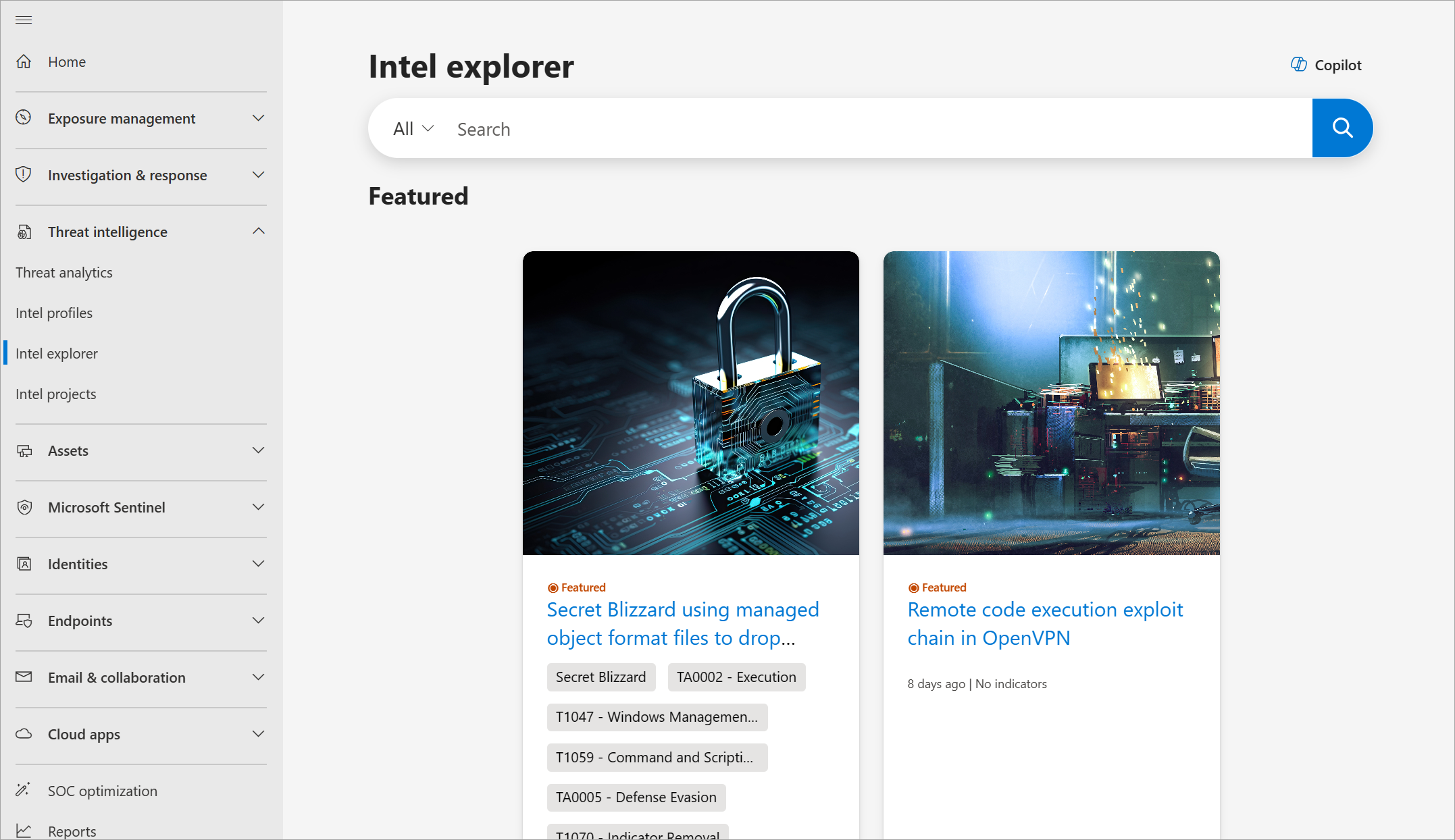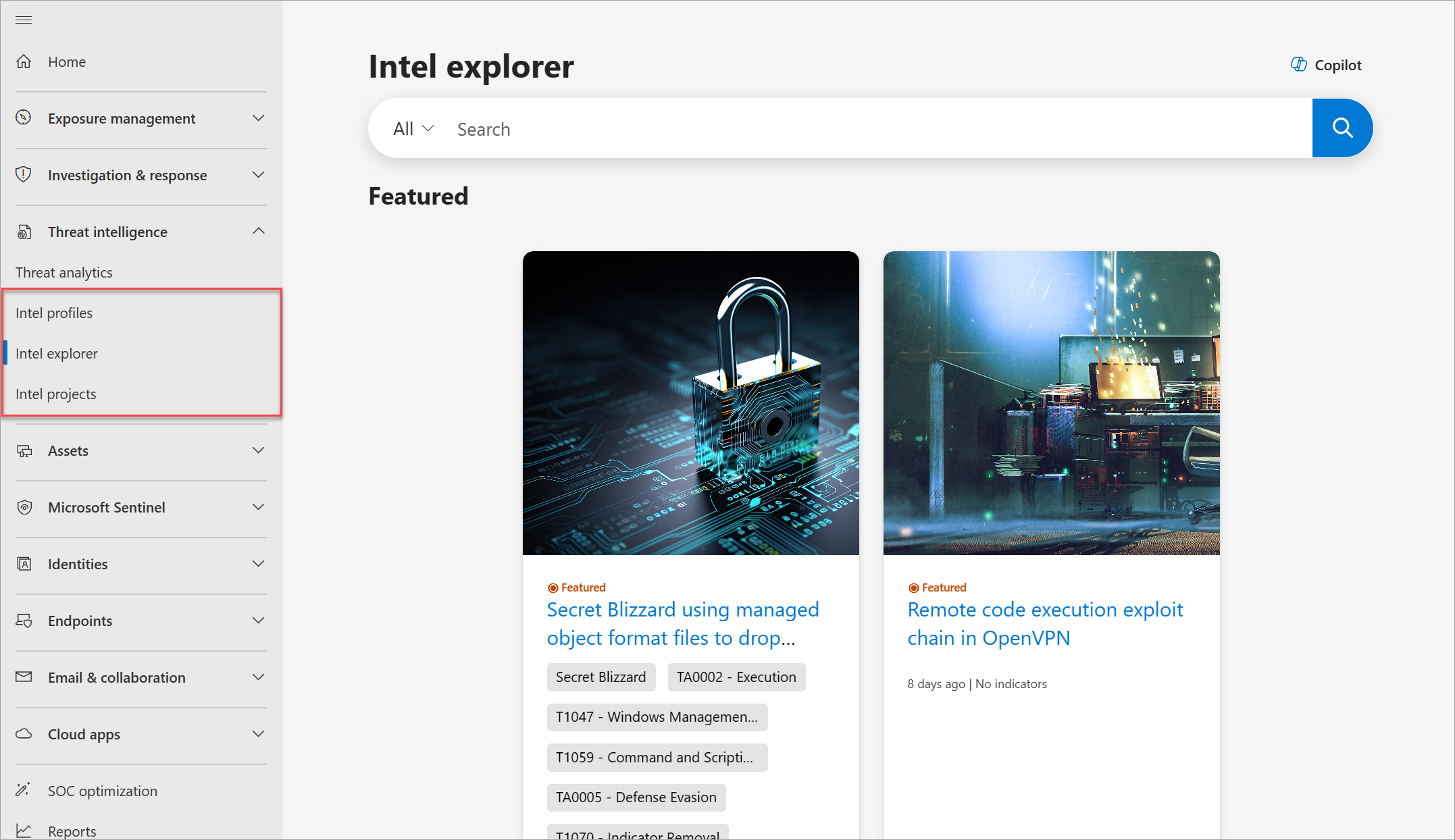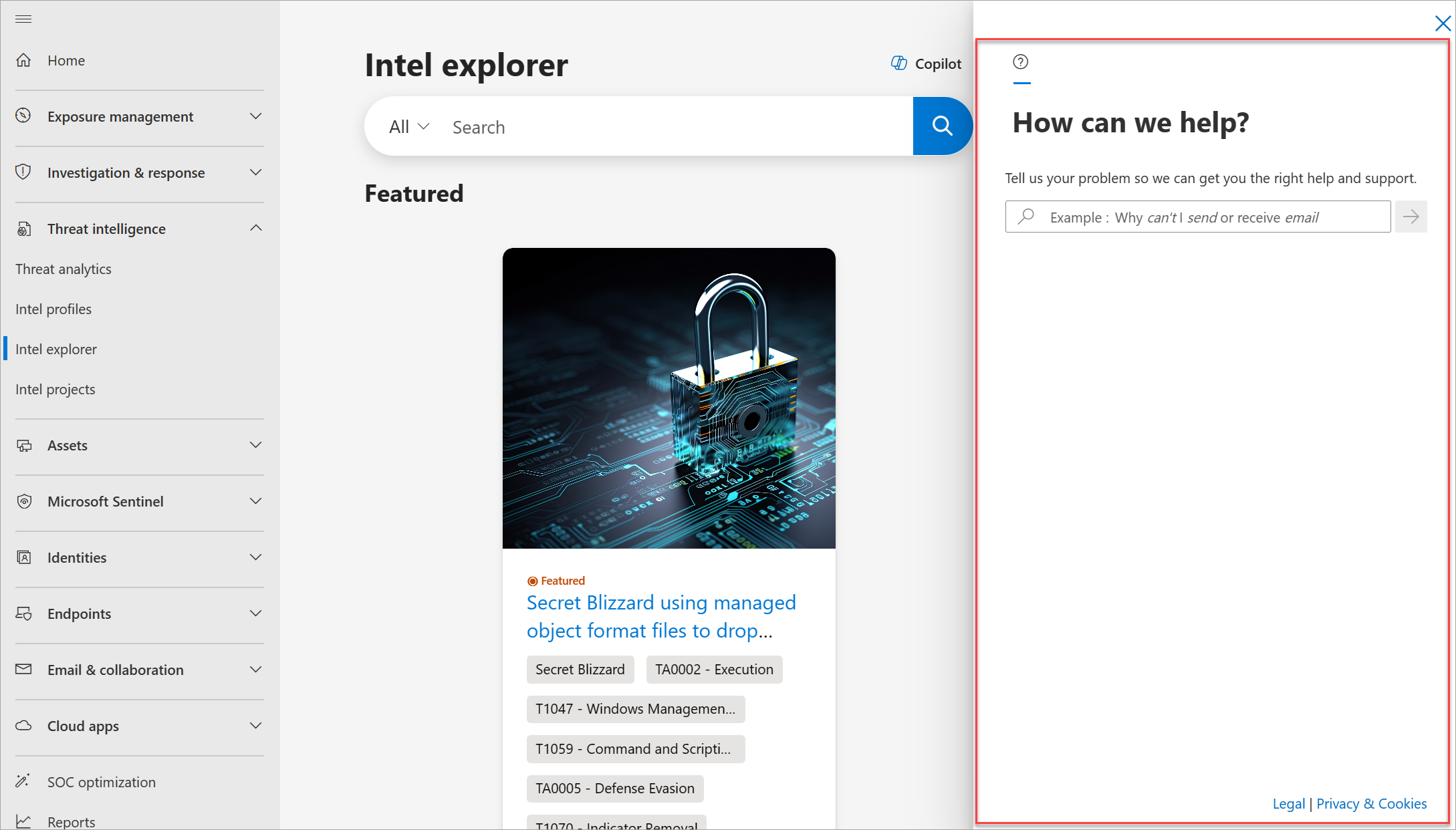Guida introduttiva: Informazioni su come accedere a Microsoft Defender Threat Intelligence ed effettuare personalizzazioni
Importante
Il 30 giugno 2024 il portale autonomo Microsoft Defender Threat Intelligence (Defender TI) (https://ti.defender.microsoft.com) verrà ritirato e non sarà più accessibile. I clienti possono continuare a usare Defender TI nel portale di Microsoft Defender o con Microsoft Copilot per la sicurezza. Altre informazioni
Questa guida illustra come accedere a Microsoft Threat Intelligence (Defender TI) dal portale di Microsoft Defender, modificare il tema del portale per facilitarne l'uso e trovare origini per l'arricchimento in modo da poter visualizzare altri risultati durante la raccolta di informazioni sulle minacce.
Prerequisiti
Un account Microsoft Microsoft Entra ID o personale. Accedere o creare un account
Una licenza Premium di Defender TI.
Nota
Gli utenti senza una licenza Premium di Defender TI possono comunque accedere all'offerta gratuita Defender TI.
Aprire Defender TI nel portale di Microsoft Defender
Accedere al portale di Defender e completare il processo di autenticazione Microsoft. Altre informazioni sul portale di Defender
Passare a Intelligence per le minacce. È possibile accedere a Defender TI nelle pagine seguenti:
- Profili Intel
- Intel Explorer
- Progetti Intel
Modificare il tema di visualizzazione del portale di Defender in modalità scura o chiara
Per impostazione predefinita, il tema visualizzato del portale di Defender è impostato sulla modalità chiaro. Per passare alla modalità scura, nel portale di Defender passare a Home e quindi selezionare Modalità scura nell'angolo superiore destro della home page.

Per tornare alla modalità luce, selezionare Modalità luce nello stesso angolo in alto a destra della home page.

Ottenere assistenza e informazioni sulle risorse di supporto di Defender TI
Selezionare l'icona della Guida nell'angolo in alto a destra del portale di Defender. Nel pannello laterale viene visualizzata una barra di ricerca in cui è possibile digitare il problema o la domanda di supporto.
È anche possibile esaminare le risorse di licenza e l'informativa sulla privacy di Microsoft selezionando rispettivamente Legal e Privacy & Cookies nella parte inferiore destra del pannello della Guida .
Disconnettersi dal portale di Defender
- Selezionare l'icona Account personale nell'angolo in alto a destra del portale di Defender.
- Selezionare Disconnetti.
Pulire le risorse
In questa sezione non sono disponibili risorse per la pulizia.
Vedere anche
Commenti e suggerimenti
Presto disponibile: Nel corso del 2024 verranno gradualmente disattivati i problemi di GitHub come meccanismo di feedback per il contenuto e ciò verrà sostituito con un nuovo sistema di feedback. Per altre informazioni, vedere https://aka.ms/ContentUserFeedback.
Invia e visualizza il feedback per